Rensning af maskinen indvendig (Rensning af bundplade)
ID for FAQ: 8200809200
Udgivelsesdato: 12 juli 2010
Løsning:
Rensning af maskinen indvendig (Rensning af bundplade)
I dette afsnit gennemgås, hvordan maskinen renses indvendigt. Hvis maskinen bliver snavset indvendigt, kan udskrevet papir blive tilsmudset, og det anbefales derfor at udføre rensningen regelmæssigt.
1. Kontroller, at maskinen er tændt.
2. Åbn forsigtigt udbakken, og åbn derefter udbakkens forlænger.
3. Vælg  Opsætning (Setup) på startsiden.
Opsætning (Setup) på startsiden.
4. Vælg  Vedligeholdelse (Maintenance), og tryk derefter på knappen OK.
Vedligeholdelse (Maintenance), og tryk derefter på knappen OK.
Skærmbilledet Vedligeholdelse (Maintenance) vises.
5. Brug knappen 
 til at vælge Rensning af bundplade (Bottom plate cleaning), og tryk derefter på knappen OK.
til at vælge Rensning af bundplade (Bottom plate cleaning), og tryk derefter på knappen OK.
Bekræftelsesskærmbilledet vises.
6. Brug knappen 
 til at vælge Ja (Yes), og tryk derefter på knappen OK.
til at vælge Ja (Yes), og tryk derefter på knappen OK.
7. Fjern alt papir fra den bageste bakke i overensstemmelse med vejledningen på skærmen.
8. Fold et enkelt ark almindeligt papir i A4- eller Letter-format på midten, og fold det derefter ud igen, i overensstemmelse med vejledningen på skærmen.
9. Læg dette ark papir som det eneste i den bageste bakke med den åbne side fremad i overensstemmelse med vejledningen på skærmen.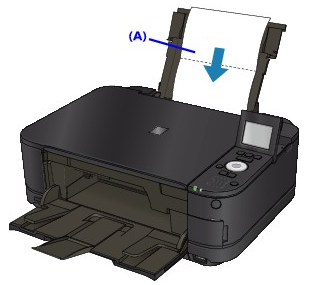
(A) Læg papiret i, efter at det er foldet ud.
Papiret renser maskinen indvendigt, når det føres gennem den.
Kontroller den foldede del af papiret, når det er kommet ud. Hvis det er tilsmudset med blæk, skal du foretage endnu en rensning af bundpladen.
Hvis endnu en rensning af bundpladen ikke løser problemet, kan de tilgængelige dele inde i maskinen være plettede. Rengør dem i henhold til instruktionerne.
NOTE
Hvis du foretager en rensning af bundpladen igen, skal du sørge for at bruge et nyt ark papir.
Rensning af tilgængelige dele inde i maskinen
Hvis de tilgængelige dele inde i maskinen er snavsede, skal du tørre blæk af dem med en vatpind eller lignende.IMPORTANT
Kontroller, at der er slukket for strømmen, og strømkablet er trukket ud, inden maskinen rengøres.

Berørte modeller
- PIXMA MG5140
- PIXMA MG5150